개요:
iPod에서 잠기는 것은 언제든지 발생할 수 있습니다. 그런 일이 발생하면 슬프게도 기기를 다시 설정하고 모든 항목을 지워 기기에 다시 액세스해야 할 수 있습니다. 이 가이드에서는 5가지 방법을 소개합니다. 이제 더 많은 정보를 얻으려면 가이드를 계속 읽으십시오.
방법 1. EaseUS MobiUnlock을 통해 암호 없이 iPod Touch를 공장 초기화
iTunes 또는 iCloud가 iPod 재설정에 도움이 될 수 있다는 것을 알고 있지만, 특히 iTunes 및 iCloud에 익숙하지 않은 사람들에게는 두 솔루션 중 하나의 프로세스가 정말 어렵습니다.
iPod을 재설정하는 데 시간이 오래 걸리고 싶지 않다면 안정적이고 안전한 iPhone 잠금 해제 도구인 EaseUS MobiUnlock을 고려해 볼 가치가 있습니다. 전문 iOS 잠금 해제 도구를 사용하면 단 4단계로 iPod의 암호를 무시하고 iPod을 원래 상태로 재설정할 수 있습니다.
그 외에도 재설정과 관련하여 이 도구에서 몇 가지 다른 이점을 얻을 수 있습니다.
- 매우 빠른 속도로 iPod을 재설정
- iPad , iPhone 및 iPod touch 에서 암호 제거.
- iOS 14 및 iPhone 12 시리즈를 포함한 모든 iOS 버전 및 장치
1 단계. iPhone 또는 iPad를 PC에 연결하고 EaseUS MobiUnlock을 실행합니다. 계속하려면 "시작"을 클릭하십시오.

2 단계. 장치에 대한 최신 버전의 펌웨어를 다운로드한 다음 "펌웨어 다운로드"를 클릭합니다. (이전에 컴퓨터에 펌웨어를 다운로드한 경우 기존 패키지를 대신 선택하십시오.)

3 단계. 그런 다음 "펌웨어 확인"를 클릭하십시오.

4 단계. 확인 프로세스가 완료되면 "잠금 해제"를 클릭합니다. 새 팝업 경고 창에서 필요한 정보를 입력하고 "잠금 해제"를 다시 클릭합니다.

5 단계. 이 프로그램이 장치를 재설정하고 지울 때까지 기다립니다. 이후에는 비밀번호를 입력하지 않고도 장치에 다시 액세스할 수 있습니다.

방법 2. iTunes를 통해 암호 없이 iPod Touch를 공장 설정으로 재설정
방법 1로 문제가 해결되지 않으면 iTunes에서 iPod을 복원하는 것이 또 다른 표준 문제 해결 단계입니다. 이렇게 하면 노래, 비디오, 사진 및 기타 정보를 포함한 모든 데이터와 콘텐츠가 지워지고 iPod이 공장 출하 상태로 돌아갑니다.
1단계 . 컴퓨터에 최신 버전의 iTunes가 설치되어 있어야 합니다. 없는 경우 Apple 공식 웹 사이트에서 다운로드하십시오 .
2단계 . iPod을 컴퓨터에 연결합니다. 그러면 iTunes가 자동으로 iPod을 감지합니다. 그렇지 않은 경우 "iPod가 iTunes에서 인식되지 않음" 문제를 수동으로 수정해야 합니다.
3단계 . 화면 상단에서 iPod 아이콘을 선택하십시오. iPod을 컴퓨터에 연결한 후 암호를 묻는 메시지가 표시되거나 이전에 컴퓨터의 iTunes와 iPod을 동기화한 적이 없는 경우 방법 3으로 건너뛰어 iPod을 DFU 모드로 전환할 수 있습니다.
4단계 . 이전에 만든 적이 없는 경우 "지금 백업"을 클릭하여 iPod 백업을 만듭니다. 백업을 만든 경우 다른 백업을 만들 필요가 없습니다.
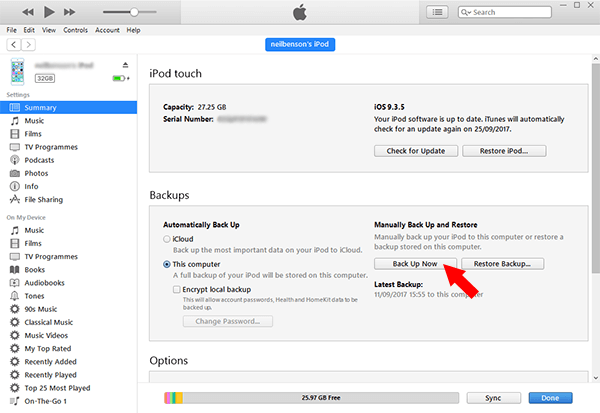
5단계 . 재설정 프로세스를 시작하려면 "iPod 복원"을 클릭하십시오. 완료하는 데 몇 분 정도 걸립니다.
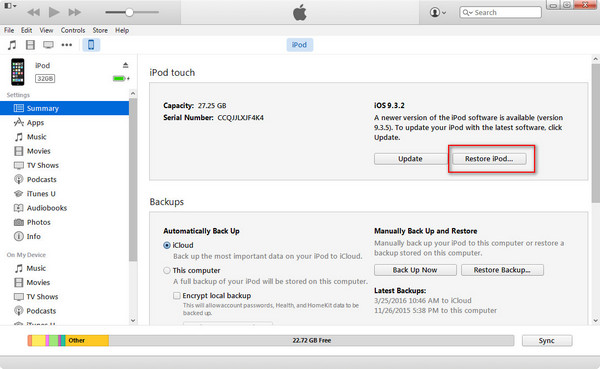
6단계 . 프로세스가 완료되면 iPod을 새 것으로 설정하고 iPod 에 음악을 넣을 수 있습니다 .
참고 : 이전 데이터를 다시 찾으려면 방금 만든 iTunes 백업에서 데이터를 복원할 수 있습니다.
방법 3. iCloud 웹 사이트를 통해 컴퓨터 또는 암호 없이 iPod touch 재설정
iPod에서 [내 기기] 찾기를 활성화했다면 iCloud를 사용하여 iPod touch를 재설정할 수도 있습니다. 게다가, 이 방법은 장치를 도난 당했을 때 데이터가 도용되지 않도록 보호하는 데에도 적용될 수 있습니다.
1단계 . 기기의 기기에서 icloud.com으로 이동하고 Apple ID와 암호로 로그인합니다.
2단계 . iCloud 인터페이스에 들어갈 때 선택 항목에서 "[내 기기] 찾기"를 선택합니다.

3단계 . [내 장치] 찾기 페이지에서 "모든 장치"를 선택하십시오.
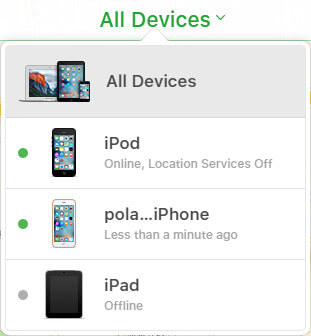
4단계 . 드롭다운 목록에서 iPod을 선택합니다. 그런 다음 "iPod 지우기"를 선택하십시오.
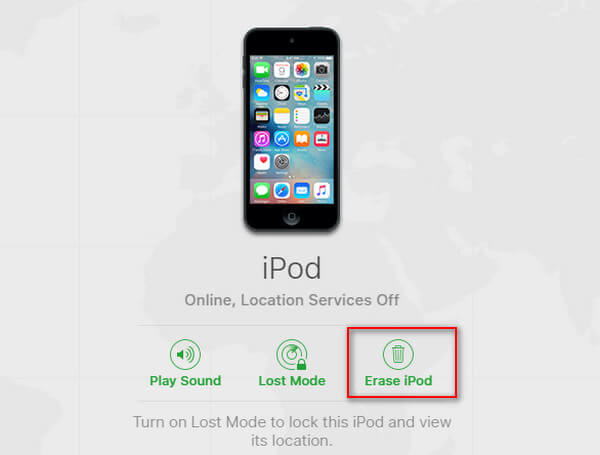
5단계 . Apple ID와 암호를 입력하여 지우기 프로세스를 확인합니다.
참고 : iPod이 비행기 모드에 있거나 전원이 꺼져 있는 경우 단계가 약간 다르게 보입니다. 방법은 다음과 같습니다.
1단계 . 드롭다운 목록에서 iPod을 선택하면 옆에 "X"가 표시되면 선택합니다.
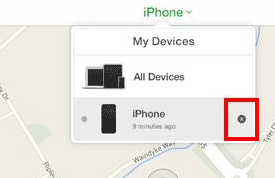
2단계 . "제거"를 클릭하여 iPod을 제거하십시오. 이렇게 하면 iPhone이 켜져 있을 때 iPhone이 제거되고 다른 사람이 활성화하여 사용할 수 있습니다.
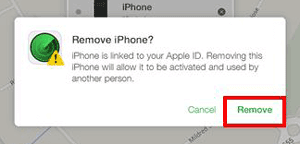
방법 4. iPod을 복구 모드로 전환하여 iPod Touch 재설정
위에서 언급한 세 가지 방법 외에도 iPod을 복구 모드로 설정하는 것도 암호 없이 iPod touch를 초기 설정으로 재설정하는 좋은 옵션입니다. 이렇게 하면 iPod에서 모든 항목이 지워집니다.
1단계 . 전원 버튼을 길게 눌러 iPod을 끕니다.
2단계 . iPod을 컴퓨터에 연결합니다.
3단계 . 아이튠즈를 엽니다.
4단계 . 복구 모드 화면이라고도 하는 iPod 화면에 iTunes 로고가 나타날 때까지 전원 및 홈 버튼을 길게 누릅니다. (Apple 로고가 보이면 버튼에서 손을 떼지 마십시오)
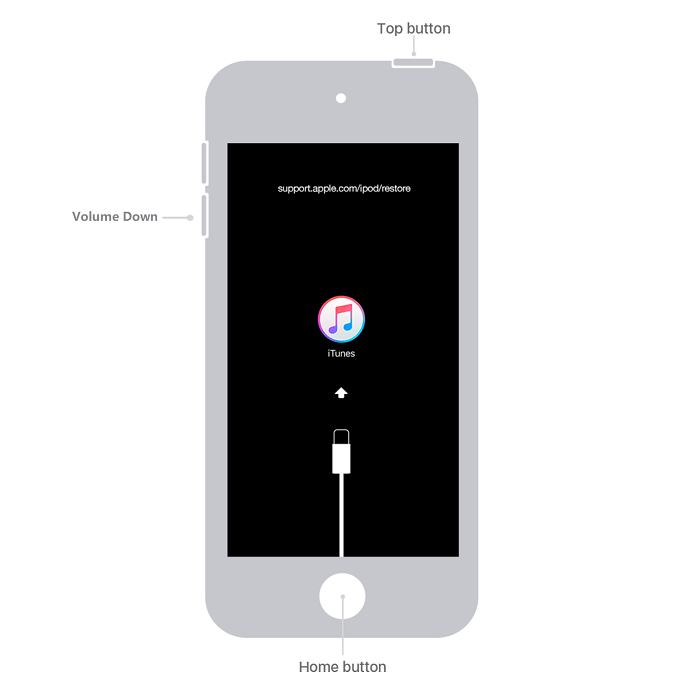
5단계 . iTunes 화면에서 "복원"을 클릭하십시오. 그런 다음 복원 프로세스가 시작됩니다.
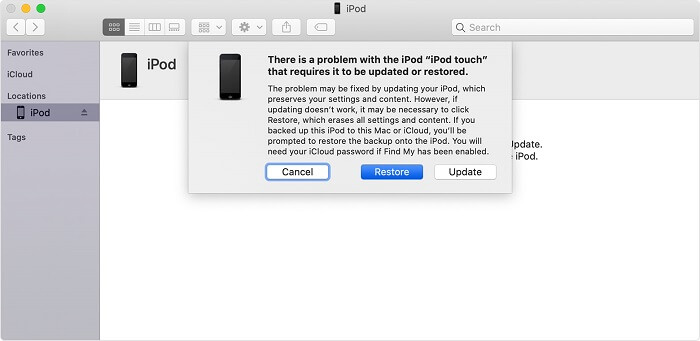
6단계 . 복원 프로세스가 완료되면 iPod을 새 것으로 설정할 수 있습니다.
방법 5. DFU 모드를 통해 암호 없이 iPod touch 재설정
위의 모든 방법이 작동하지 않으면 iPod을 DFU 모드로 설정하는 것이 마지막으로 시도해 볼 가치가 있는 방법입니다.
1단계 . USB 케이블을 통해 iPod을 컴퓨터에 연결하십시오.
2단계 . 전원 버튼을 5초 동안 누릅니다.
3단계 . 처음 5초 후에 "전원" 버튼을 계속 누르고 있는 동안 "홈" 버튼을 길게 누릅니다. 화면이 검게 될 때까지 10초 동안 이 작업을 수행합니다.
4단계 . 그런 다음 iPod이 감지되었음을 알리는 메시지가 iTunes에 나타날 때까지 홈 버튼을 계속 누르고 있는 동안 전원 버튼에서 손을 떼십시오.
5단계 . "복원"을 클릭하여 복원 프로세스를 시작하십시오. 이 과정에는 몇 분이 소요될 수 있습니다.
6단계 . 복원 프로세스가 완료되면 iPod을 새 것으로 설정할 수 있습니다.
iPod DFU 모드를 종료하려면 장치를 끄십시오. 그런 다음 슬라이더가 나타날 때까지 전원 버튼을 누른 상태에서 슬라이더를 왼쪽에서 오른쪽으로 끕니다.
참고 : DFU 모드가 작동하지 않으면 다음 팁을 사용하여 문제를 해결할 수 있습니다.
iPod을 완전히 끄고 배터리를 완전히 방전시키십시오. 최소 1시간 동안 충전한 후 위의 단계를 다시 시도할 수 있습니다.
다른 컴퓨터를 사용해 보십시오.
그래도 작동하지 않으면 Apple 기술자에게 도움을 요청할 수 있습니다.
마무리
위에서 소개한 방법을 사용하면 암호 없이 잠긴 iPod을 쉽게 재설정할 수 있습니다. 보시다시피 나열된 방법 중 일부는 재설정 과정에서 데이터 손실을 일으킬 수 있습니다. 그 외에도 데이터 손실은 언제든지 발생할 수 있습니다. 따라서 데이터 손실이 발생할 때 도움이 되는 데이터 복구 프로그램 이 필요할 수 있습니다 .



